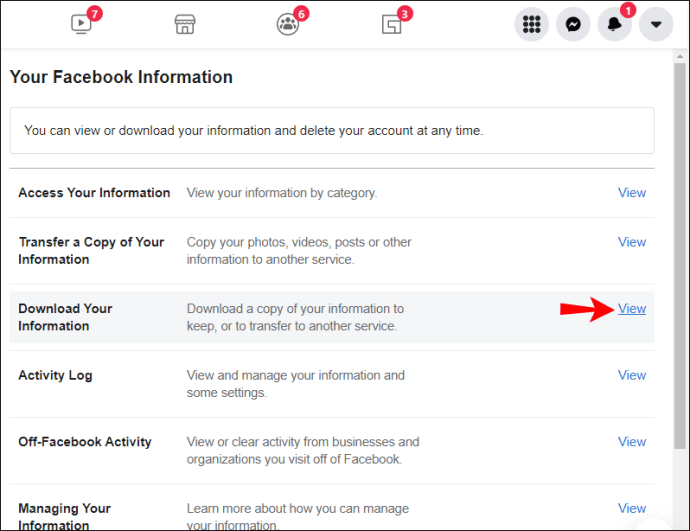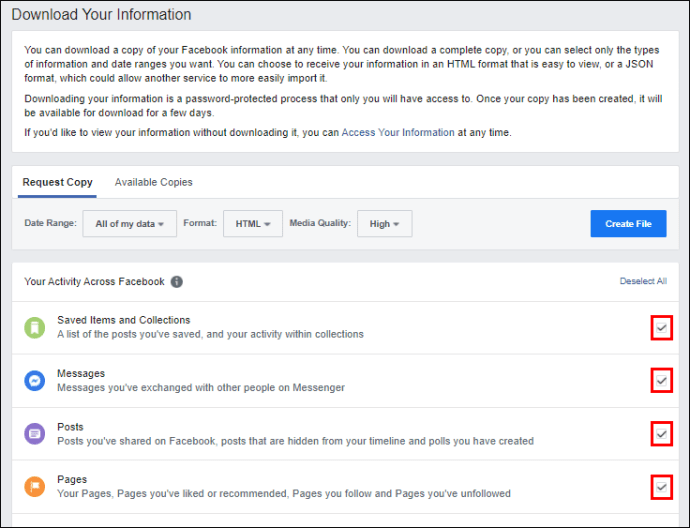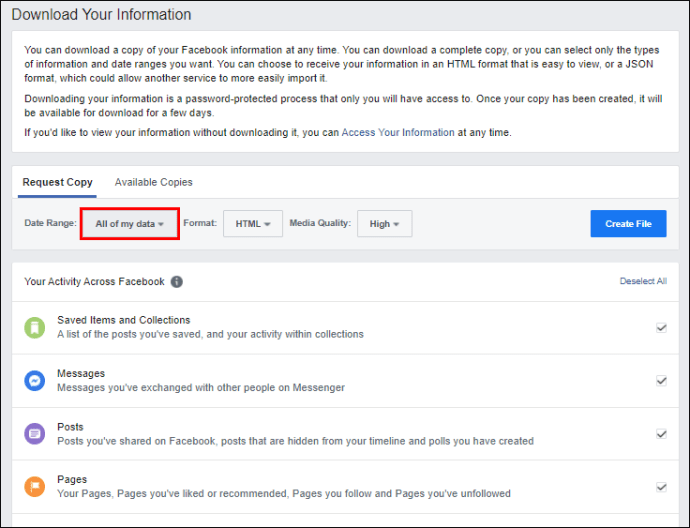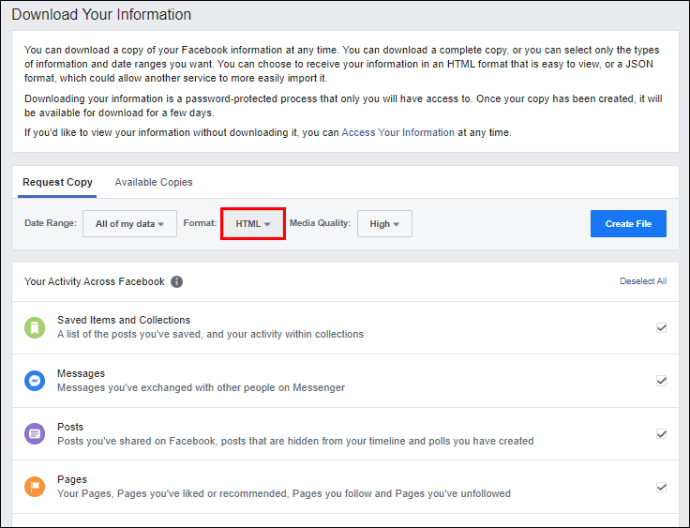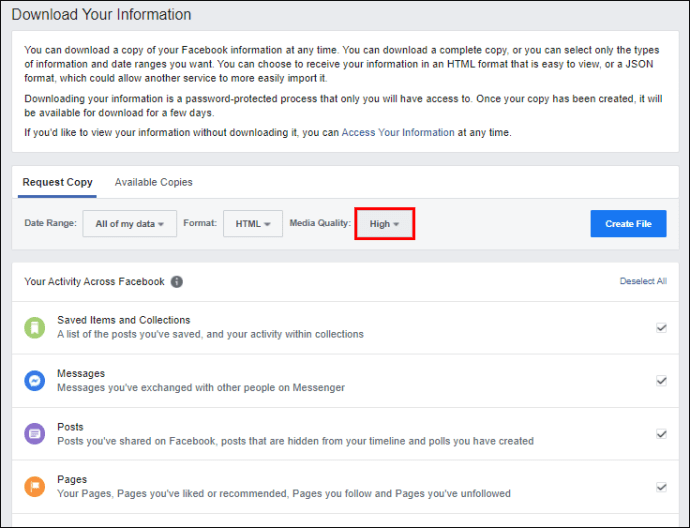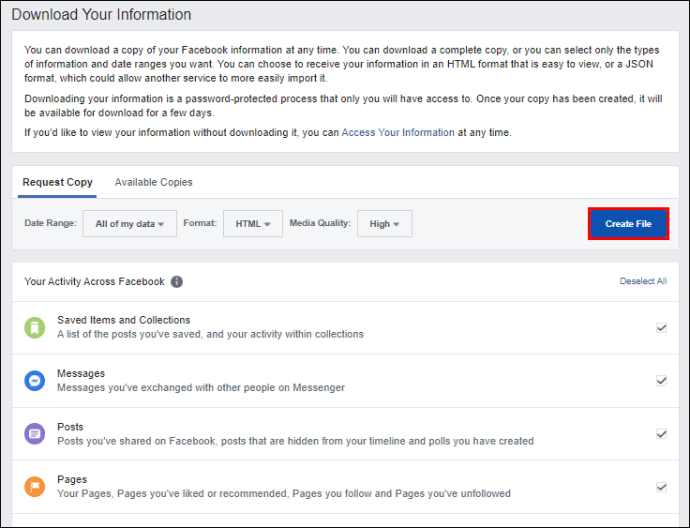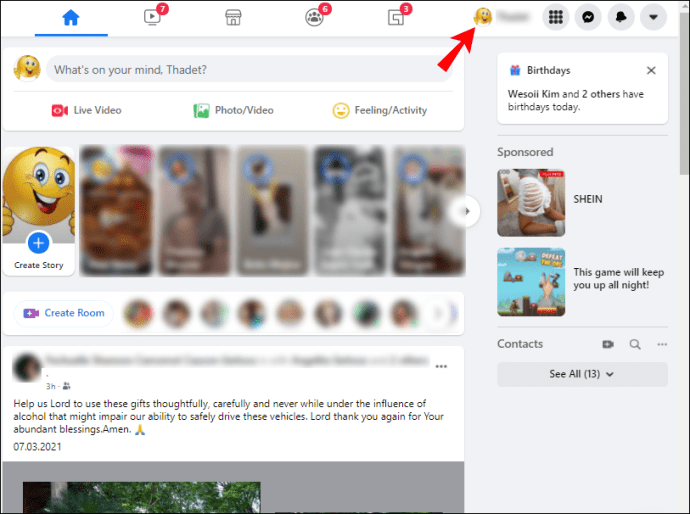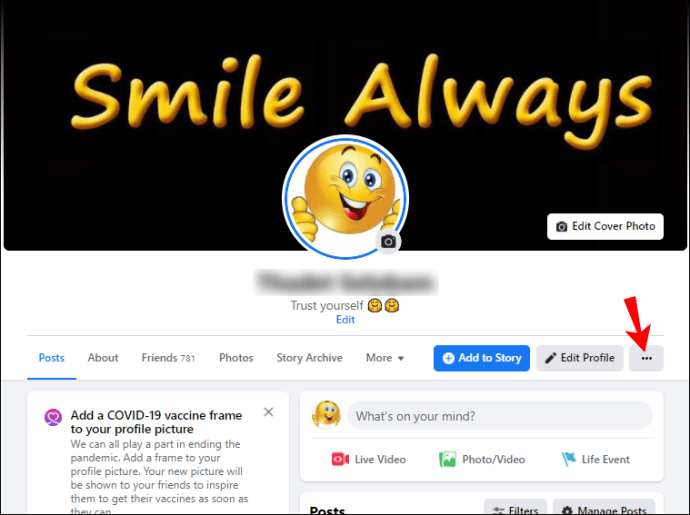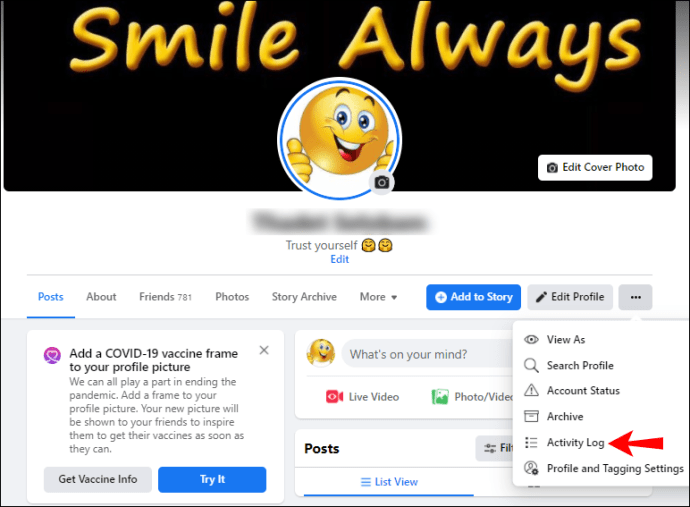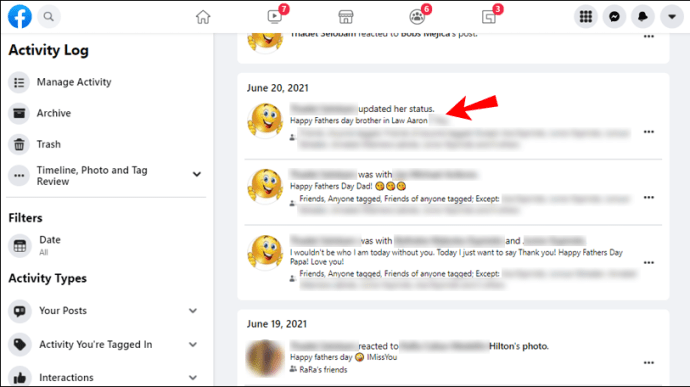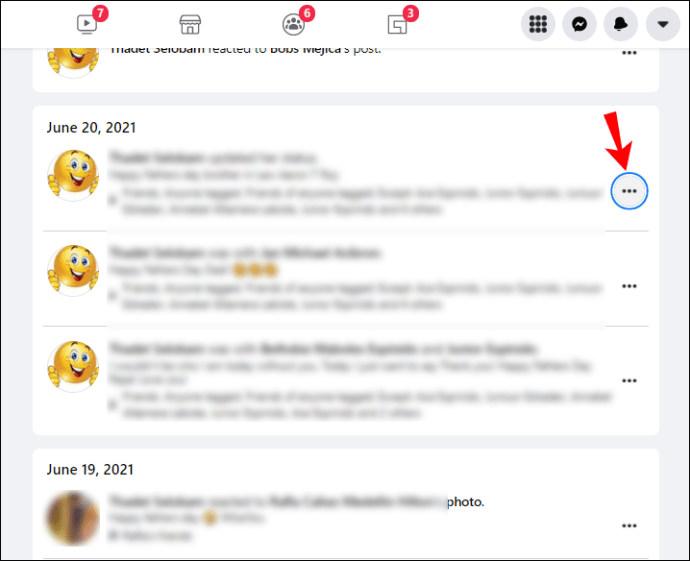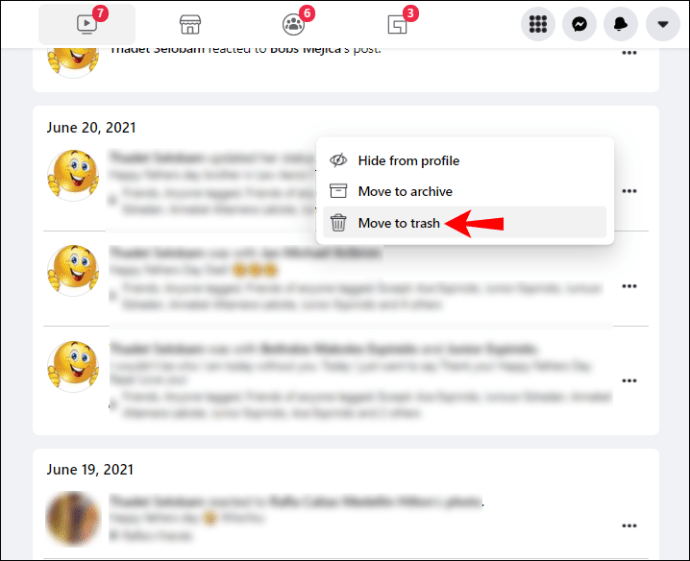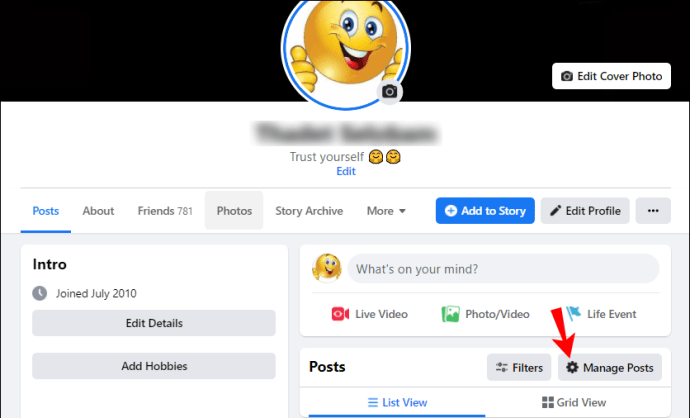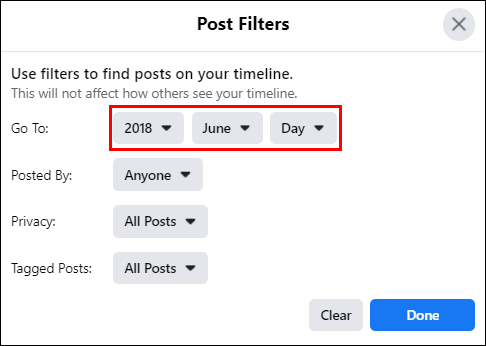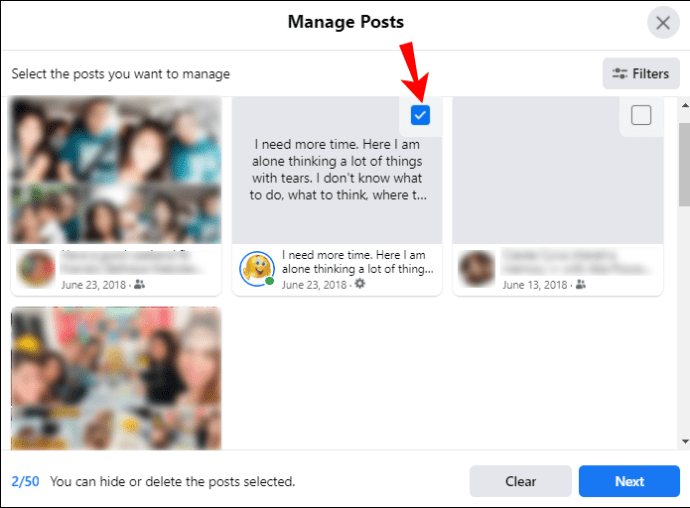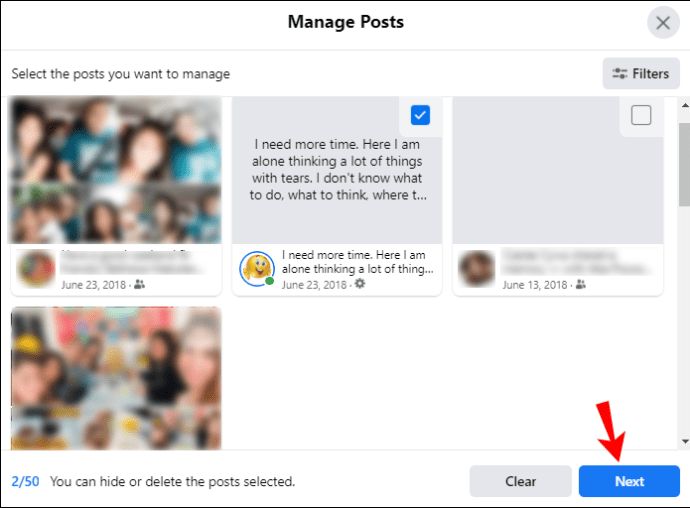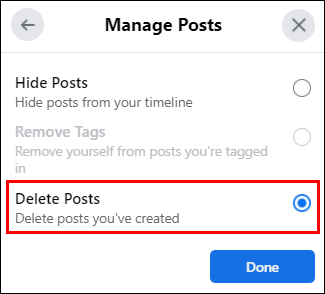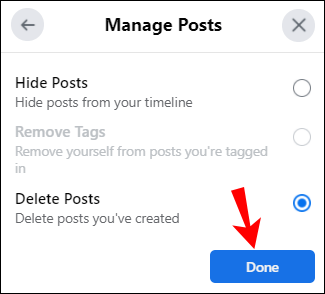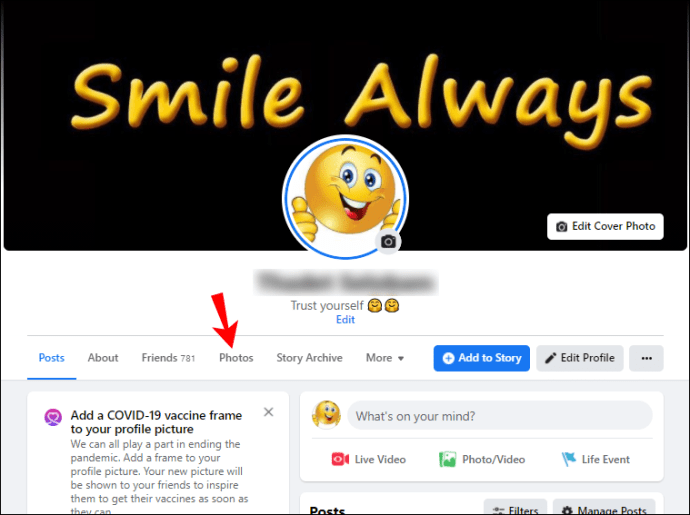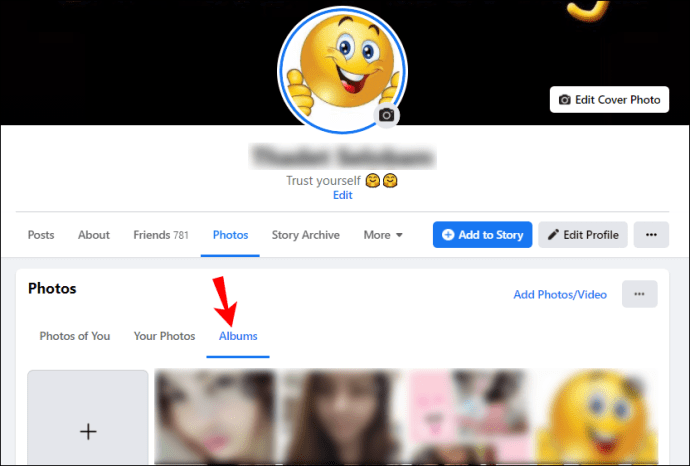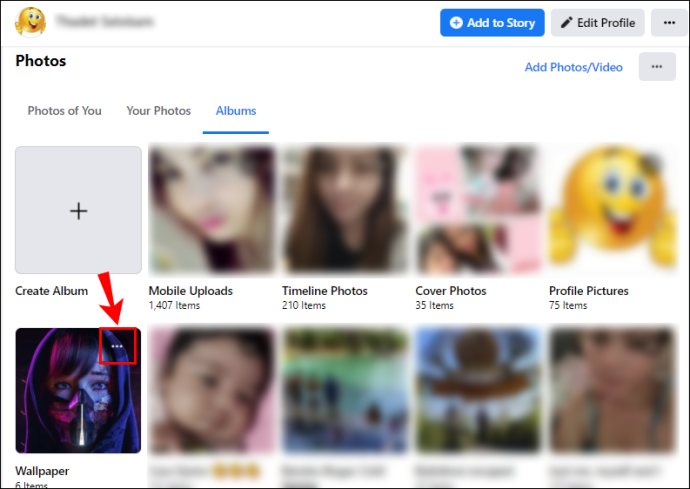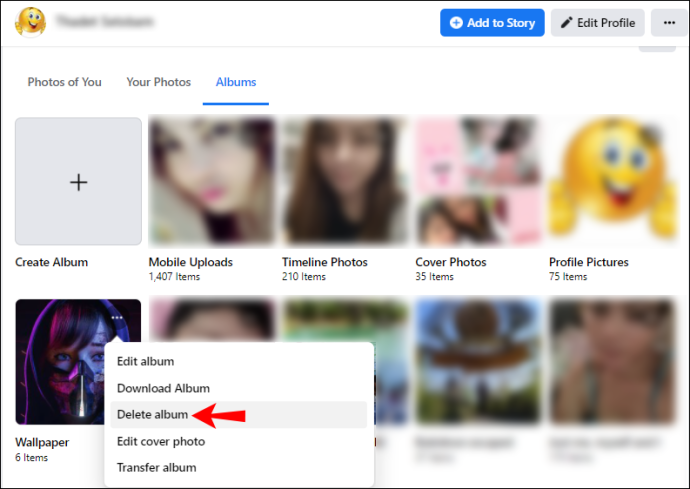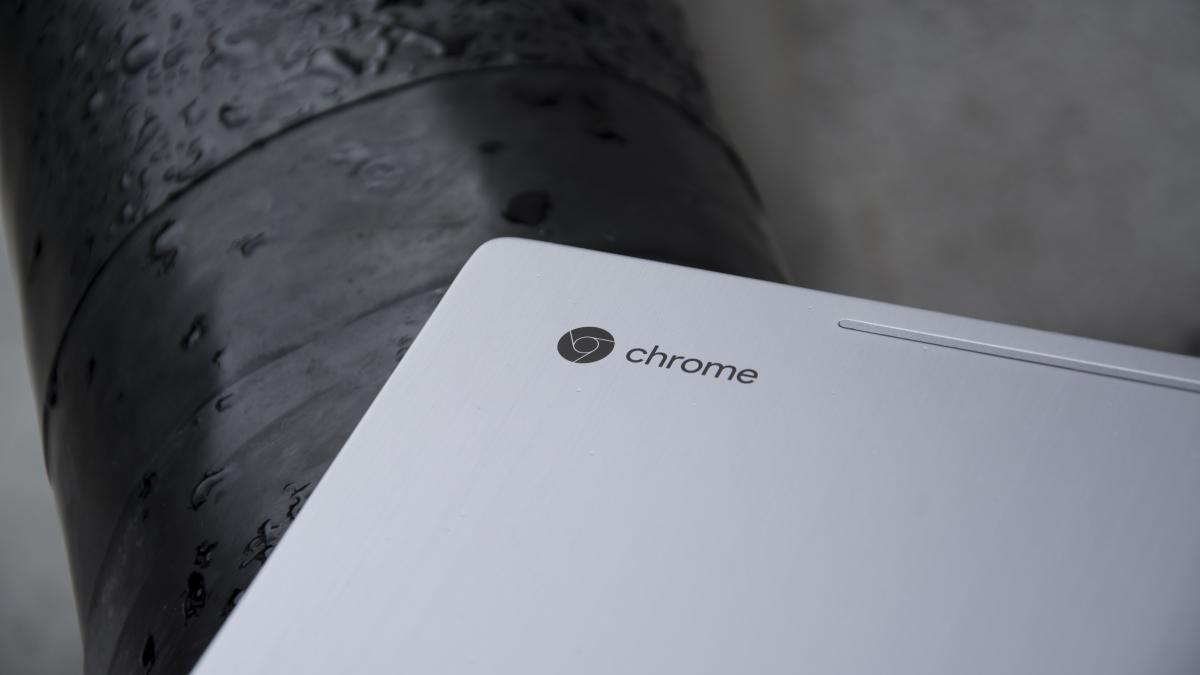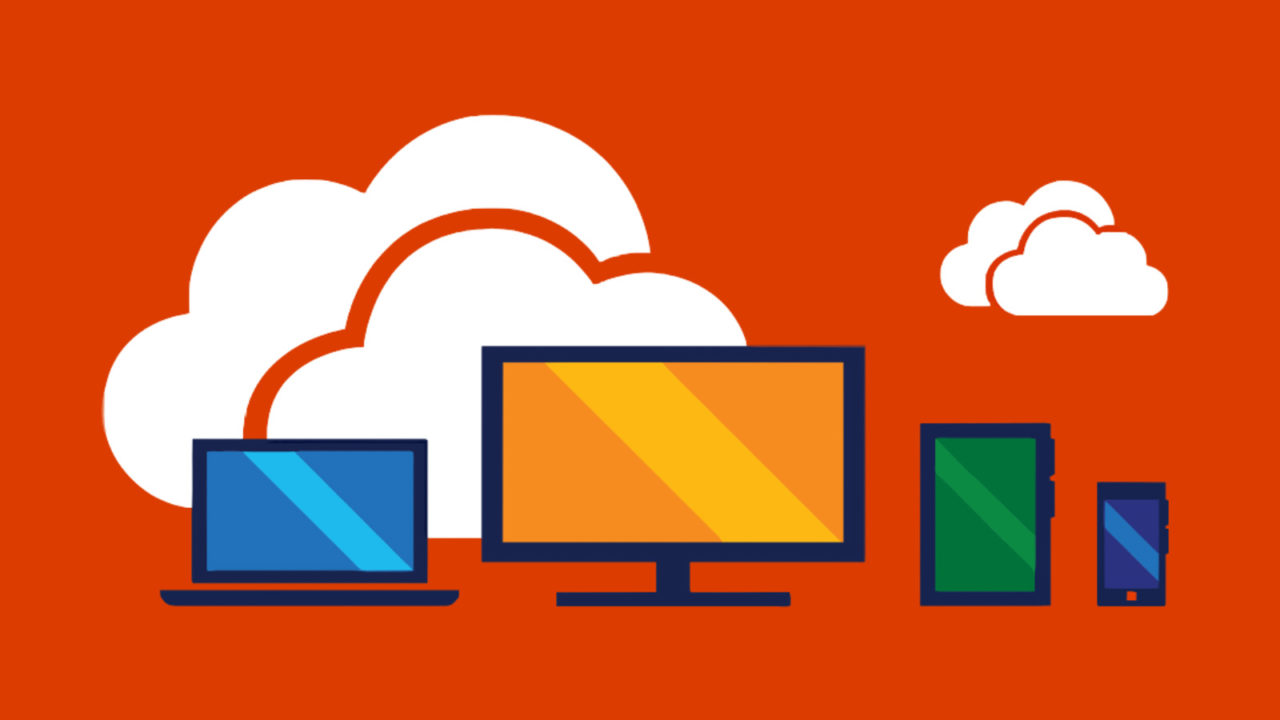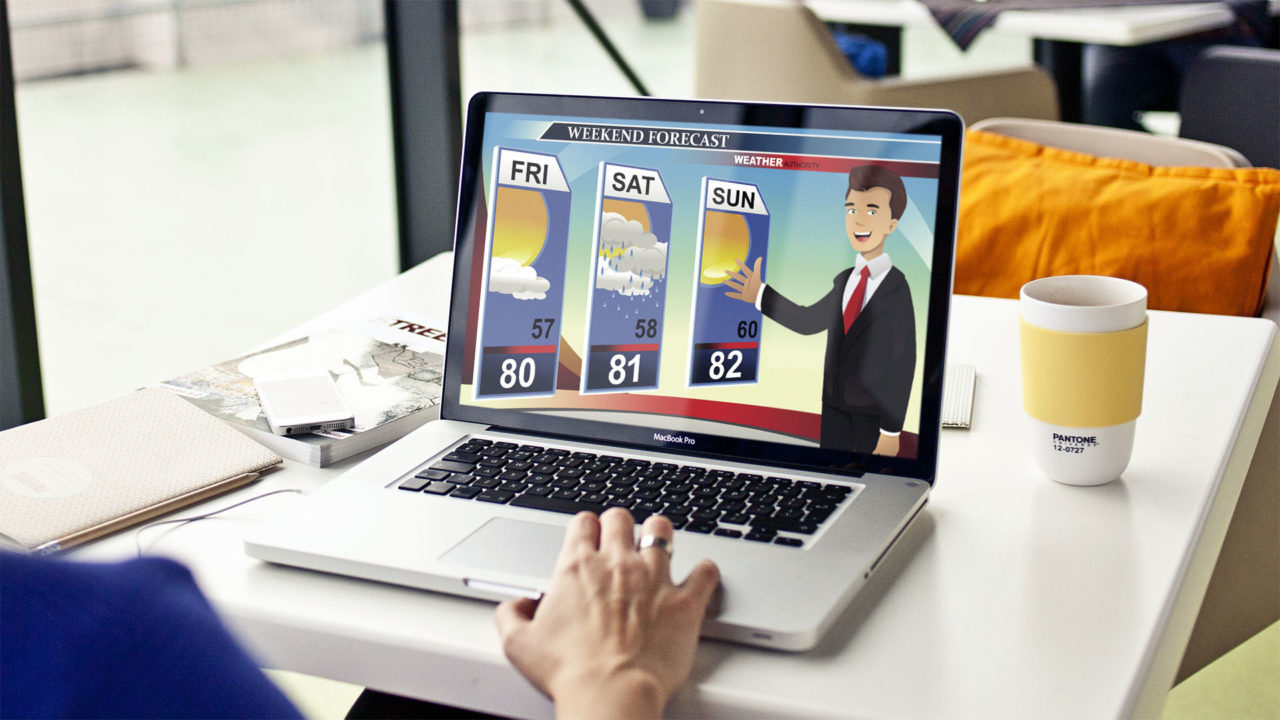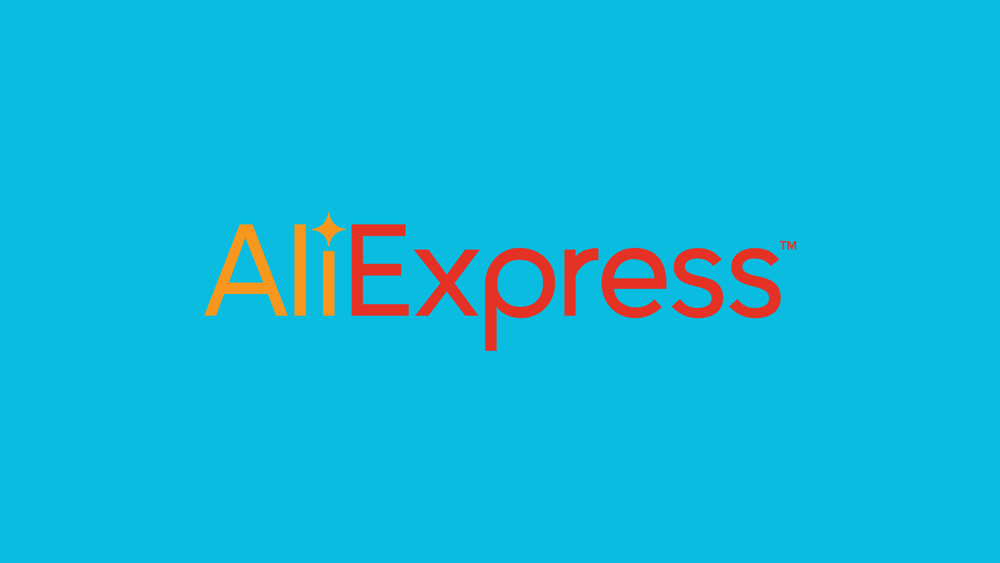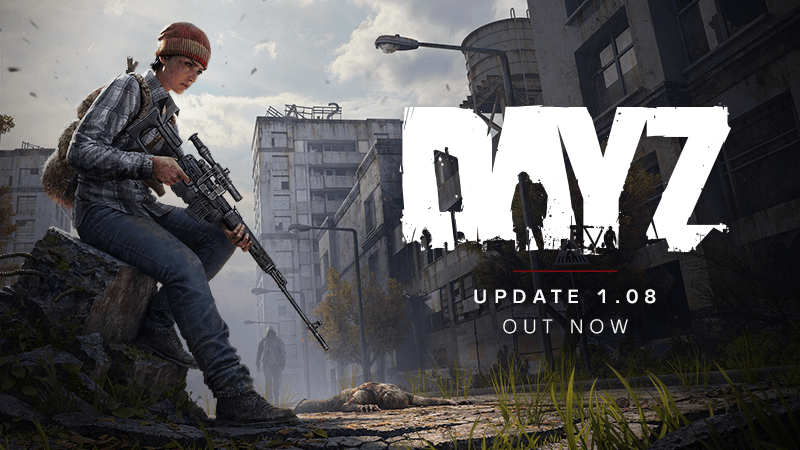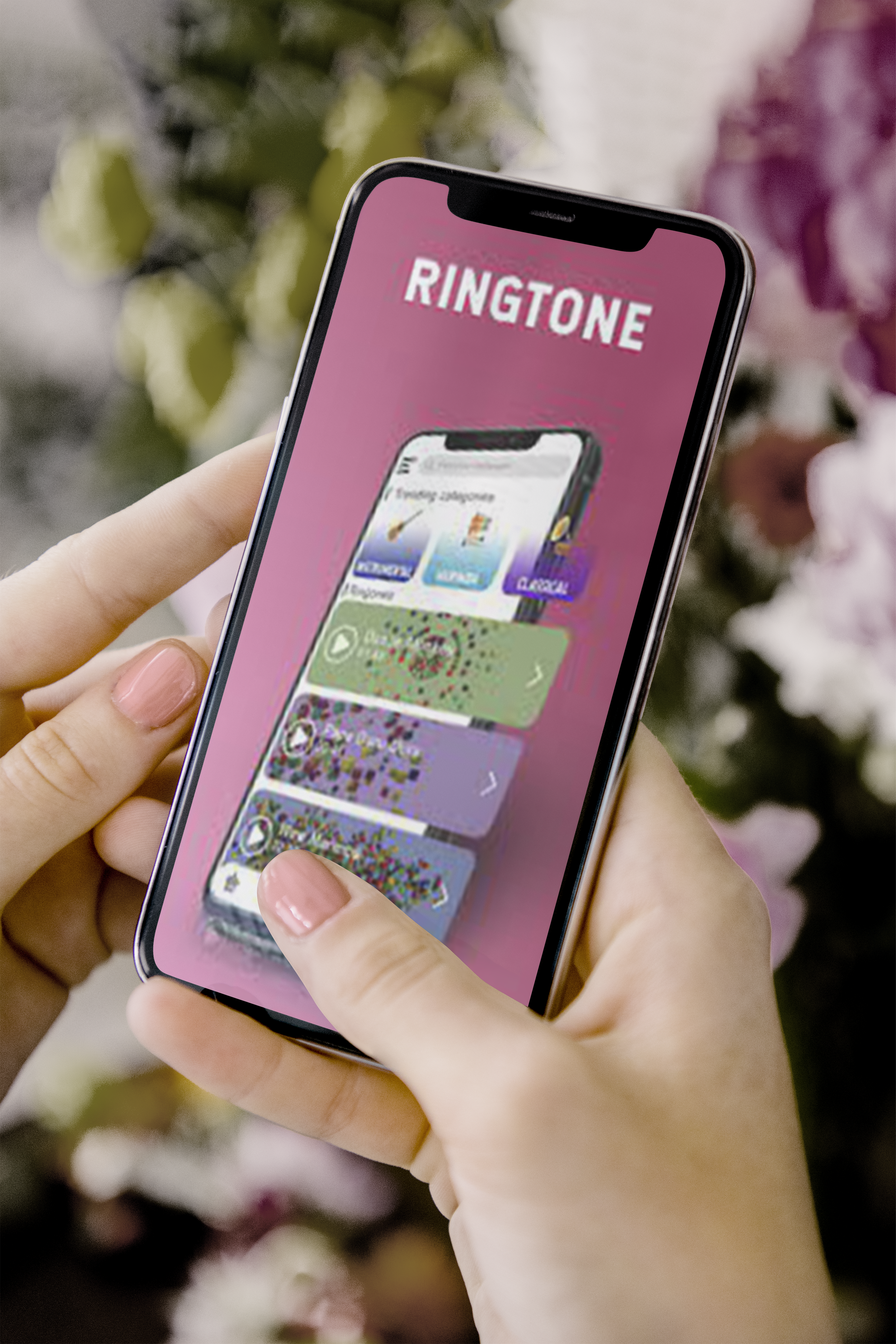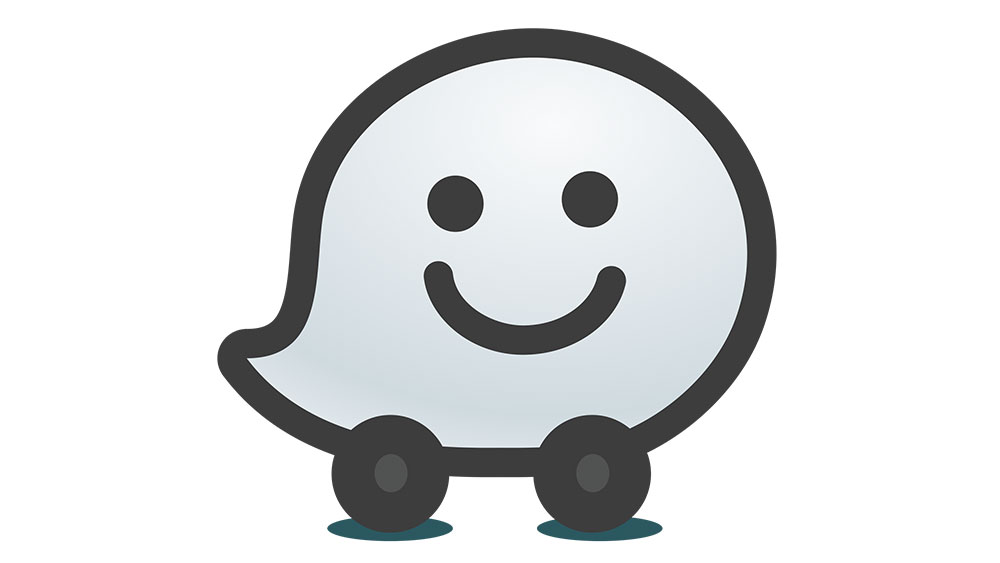Ce n'est un secret pour personne que votre compte Facebook recueille beaucoup d'informations sur vous. Même lorsque vous désactivez temporairement votre compte, il est toujours là. Malheureusement, il n'y a aucun moyen de conserver un compte et de supprimer toutes les données.

Pour supprimer toutes vos données Facebook, vous devrez supprimer définitivement votre compte. Dans cet article, vous apprendrez comment faire exactement cela. Nous répondrons également à certaines questions que les gens se posent sur le sujet.
À quoi servira la suppression de toutes les données Facebook ?
Avant de plonger dans les méthodes, vous devez considérer ce qui se passe lorsque vos données disparaissent. Utilisez-vous la connexion Facebook pour des sites Web tels que Pinterest ou Spotify ? Si c'est le cas, vous devez faire particulièrement attention.
Cela s'applique également à Oculus. Nous vous invitons à modifier votre compte afin que la suppression des données Facebook ne l'affecte pas trop.
Voici les effets les plus importants de la suppression de toutes vos données Facebook :
- Plus besoin de réactiver
Étant donné que vous supprimez définitivement votre compte, vous ne pouvez plus le réactiver. Les données sont effacées, à l'exception de certaines choses que nous mentionnerons plus tard. Si vous souhaitez toujours revenir, vous pouvez désactiver temporairement et revenir quand vous le souhaitez.
- Toutes les données auront disparu pour la plupart
Vos publications, photos, vidéos et pratiquement tout le contenu auront disparu. Cela inclut également vos informations « À propos de moi », puisque votre compte a pratiquement disparu. Il n'y a aucun moyen de les récupérer après la désactivation permanente du compte.
- Plus de Facebook Messenger
La désactivation temporaire vous permettra toujours d'utiliser Facebook Messenger, mais la désactivation permanente ne vous le permet pas. Le compte Facebook associé à Messenger a maintenant disparu, et c'est pourquoi Messenger sera également désactivé. Notez que cela n'affecte normalement pas les autres applications appartenant à Facebook avec des comptes séparés.
- Plus de connexion Facebook
Facebook Login ne sera plus une option pour vous, maintenant que toutes vos données ont disparu. Vous devrez peut-être modifier vos comptes pour d'autres sites et services d'une manière ou d'une autre. Si vous avez besoin d'aide, vous devez contacter le support client pour obtenir de l'aide dans la gestion de vos profils.
- Les données Oculus seront également effacées
Sans modification de compte, vos données Oculus seront également supprimées. L'historique de votre application, vos achats et vos réalisations seront irrécupérables. Vous ne pouvez pas non plus retourner les applications et perdrez tous les crédits de magasin restants.
Assurez-vous de prendre des mesures pour vous assurer que vos données Oculus ne sont pas supprimées. Le support client pourra peut-être vous aider.
- Certaines données restent
L'exemple le plus courant est celui des messages que vous avez envoyés à d'autres utilisateurs de Facebook. Ceux-ci peuvent être stockés dans leurs boîtes de réception, même si vous ne pourrez pas vous joindre. Au-delà de cela, il ne resterait plus grand-chose sur Facebook.
Ce sont des choses importantes à considérer avant de supprimer toutes vos données Facebook. Assurez-vous que vous êtes d'accord pour continuer avant de suivre les étapes ci-dessous.
Comment supprimer toutes vos données Facebook
Voici comment supprimer définitivement votre présence sur Facebook. Vous êtes toujours libre de créer un nouveau compte Facebook, mais votre ancien compte disparaîtra.
Supprimer définitivement votre compte Facebook
Facebook propose de sauvegarder vos informations sous la forme d'un fichier HTML ou d'un autre format. De cette façon, vous pouvez toujours y accéder hors ligne sans compte Facebook. Le processus peut prendre beaucoup de temps, mais si vous souhaitez conserver vos informations, c'est le seul moyen.
Voyons comment la sauvegarde de vos informations est effectuée :
- Connectez-vous à votre compte Facebook.
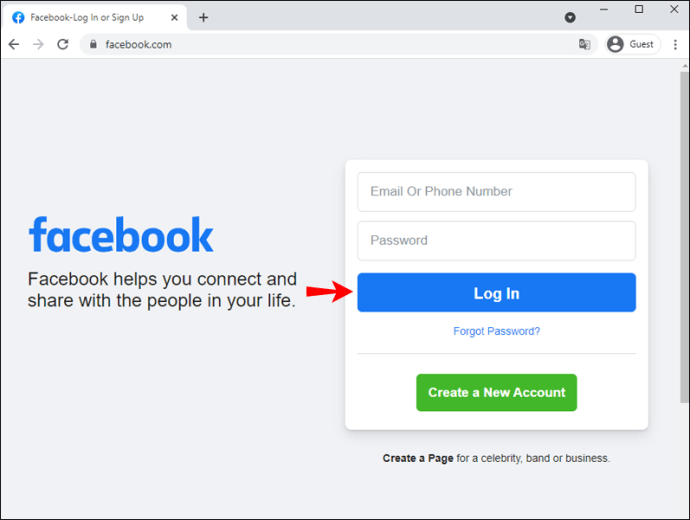
- Localisez vos paramètres.
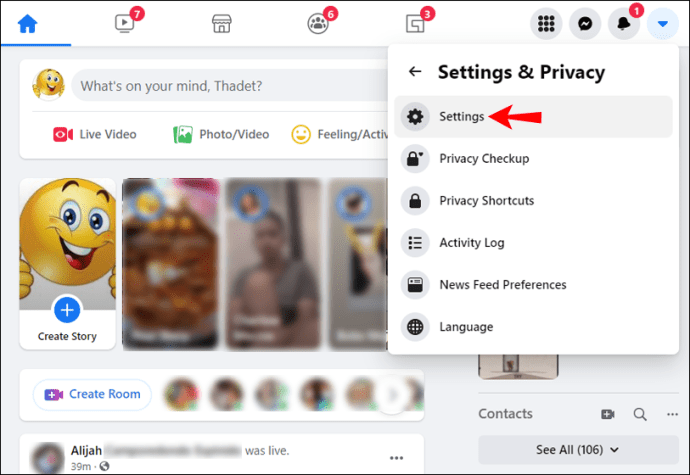
- Allez dans « Vos informations Facebook ».
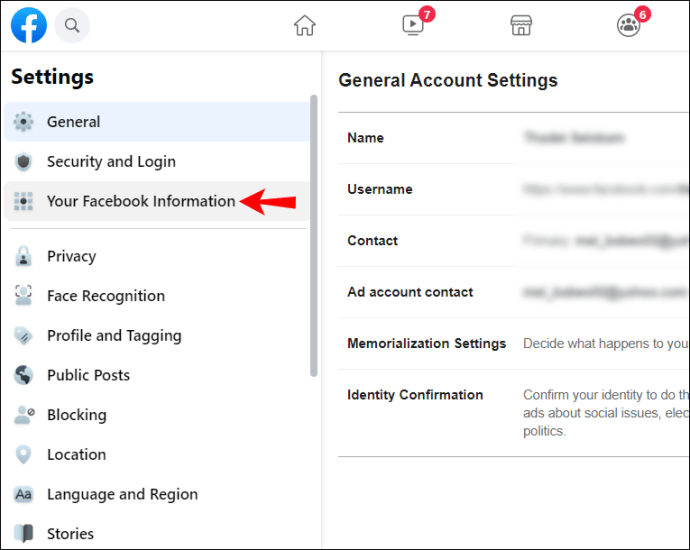
- Dans cette section, sélectionnez « Afficher » qui se trouve à côté de « Télécharger vos informations ».
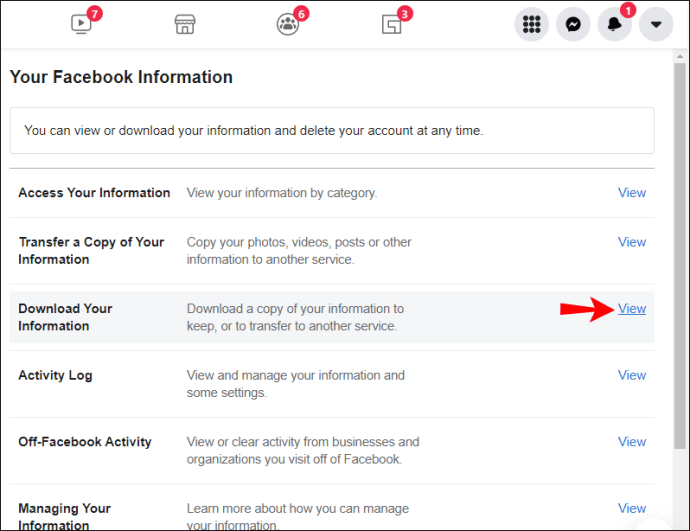
- Assurez-vous que toutes les cases de la section « Vos informations » sont cochées ou décochées comme vous le souhaitez.
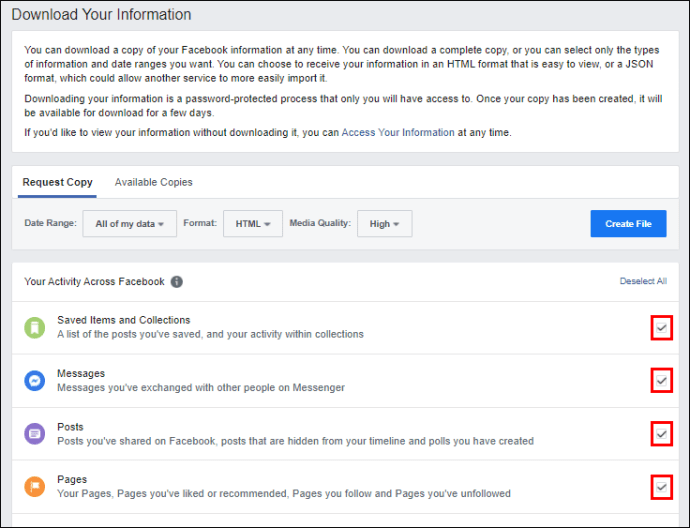
- Conservez la plage de dates sur « Toutes mes données » ou modifiez-la.
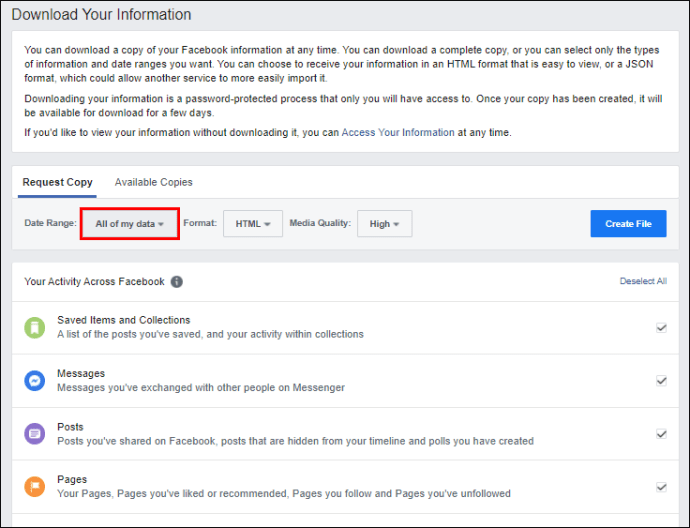
- Conservez le format HTML ou passez à un autre format.
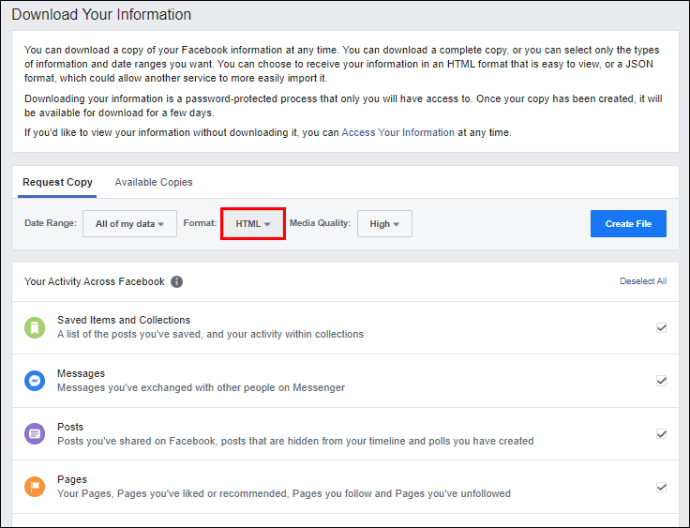
- Pour enregistrer des photos et des vidéos haute résolution, assurez-vous que la qualité vidéo est définie sur Élevée.
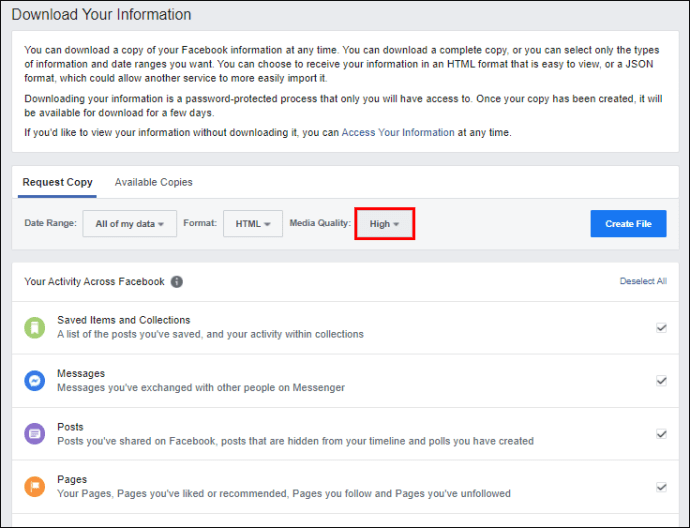
- Pour télécharger toutes les données, sélectionnez « Créer un fichier ».
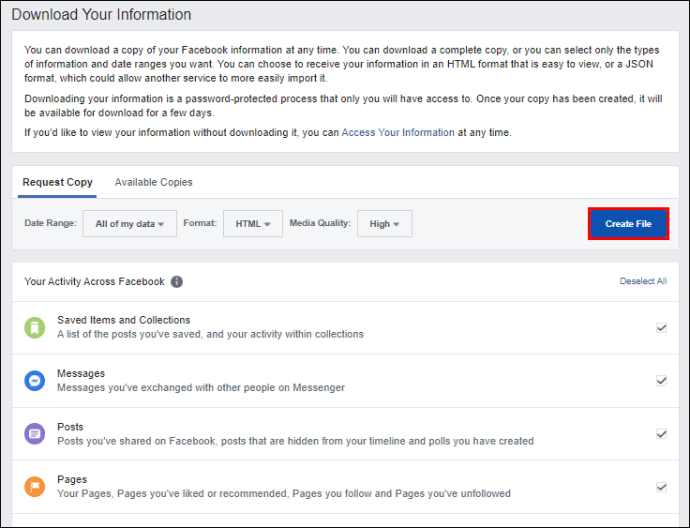
- Attendez que le processus se termine.
Le téléchargement de tout peut prendre au moins 30 minutes. Bien sûr, moins vous choisissez de télécharger d'informations, plus tôt cela sera fait. Tout dépend de la quantité d'informations que vous avez sur votre compte.
Si vous choisissez de télécharger un fichier HTML, n'importe quel navigateur moderne peut l'ouvrir, tel que Google Chrome et Microsoft Edge. C'est ainsi que vous accéderez à vos anciennes informations Facebook.
Nous vous recommandons également de le stocker sur un disque dur ou une clé USB car il peut s'agir d'un fichier très volumineux.
Supprimer manuellement les informations
Si vous souhaitez conserver votre compte intact mais ne souhaitez pas le désactiver, vous avez la possibilité de supprimer manuellement les informations. De cette façon, vous pouvez choisir les publications à conserver en ligne et celles qui seront supprimées pour toujours.
Pour supprimer manuellement vos publications sur Facebook, procédez comme suit :
- Connectez-vous à votre compte Facebook.
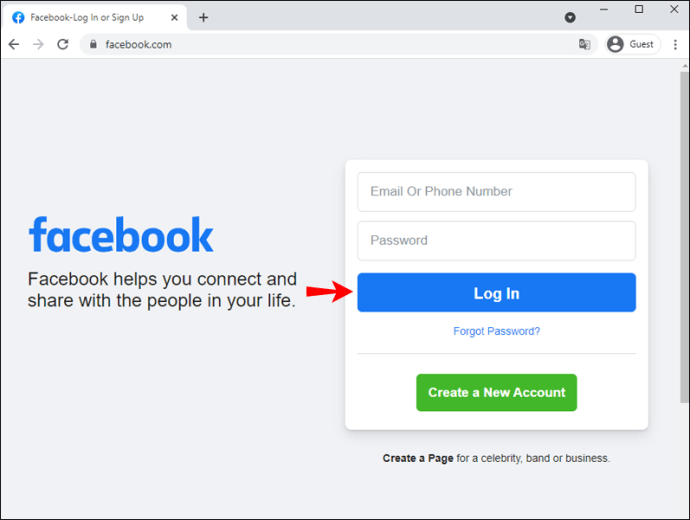
- Accédez à votre profil.
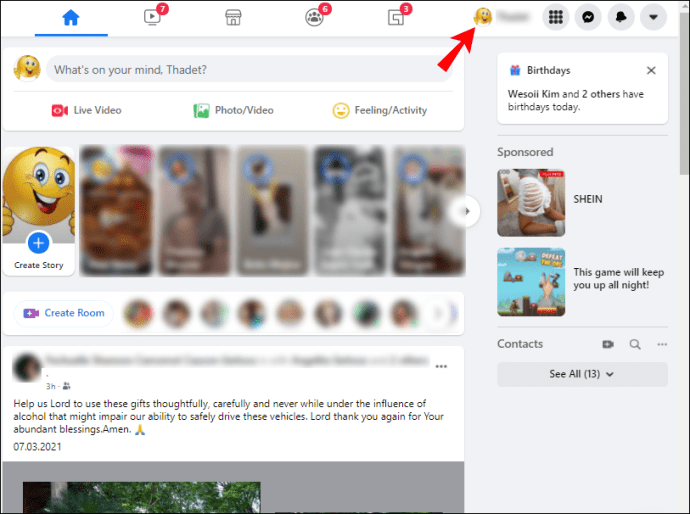
- Cliquez sur les points triples sur le côté droit.
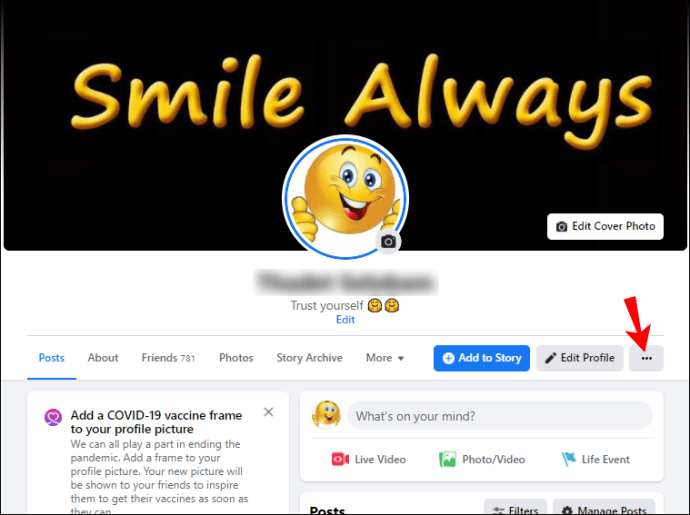
- Dans le menu déroulant, sélectionnez « Journal d'activité ».
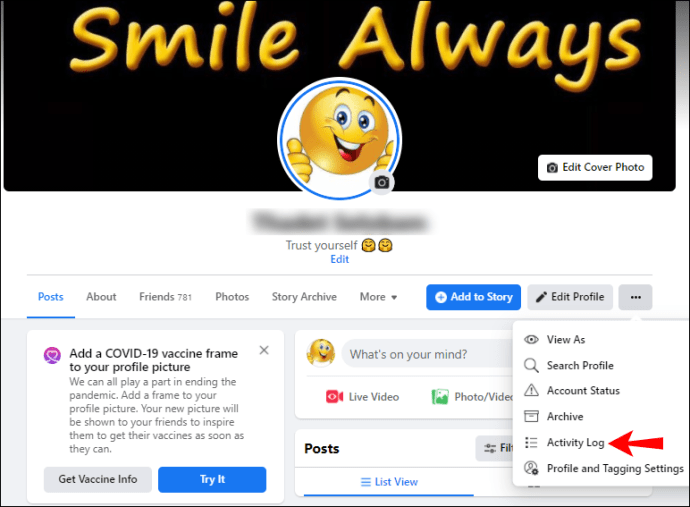
- Recherchez les publications que vous souhaitez supprimer.
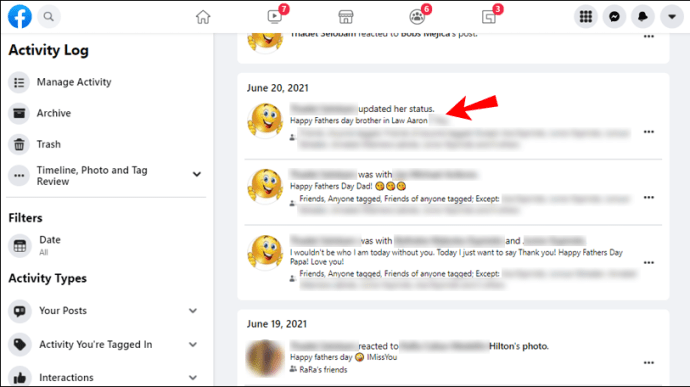
- Cliquez sur les points triples sur le côté droit des messages.
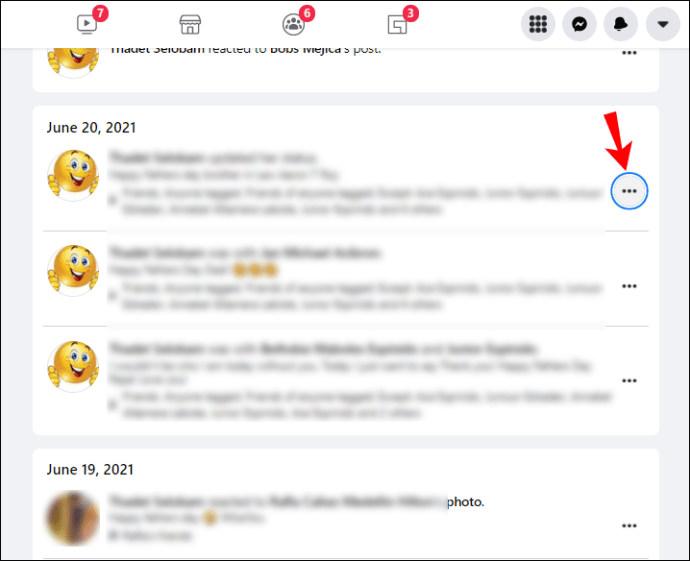
- Sélectionnez « Déplacer vers la corbeille ».
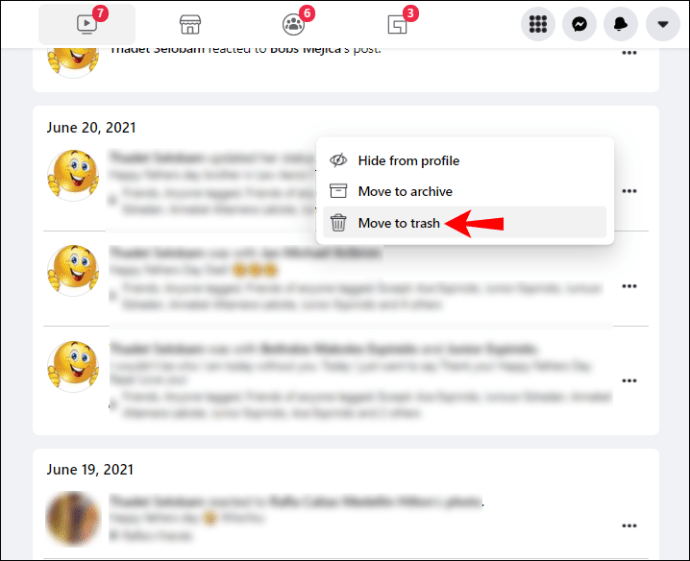
- Faites-le pour autant de messages que vous en avez besoin.
Cette méthode peut être très fastidieuse, mais heureusement, il existe une autre méthode qui vous permet de supprimer en masse. Cela prend un certain temps, mais vous avez le contrôle sur l'ensemble du processus. Assurez-vous de ne supprimer que les messages que vous ne voulez pas traîner.
Voici comment supprimer des messages en bloc :
- Connectez-vous à votre compte Facebook.
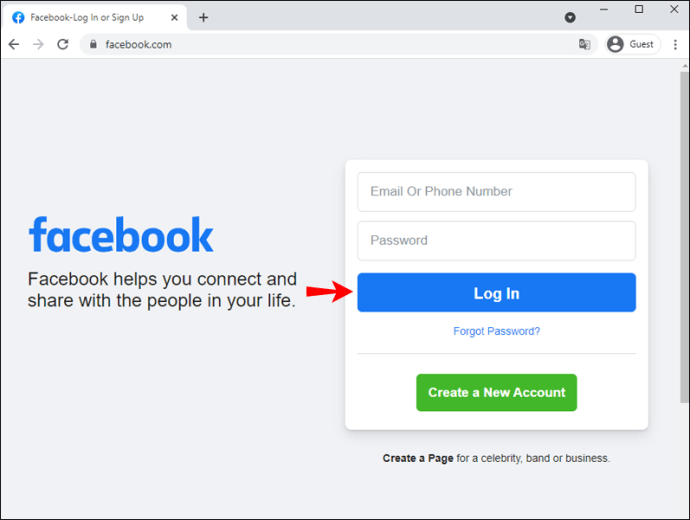
- Accédez à votre profil.
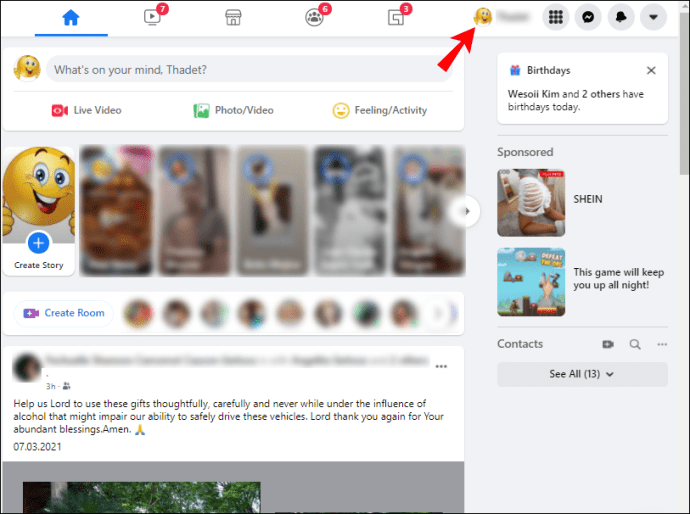
- Sélectionnez « Gérer les publications ».
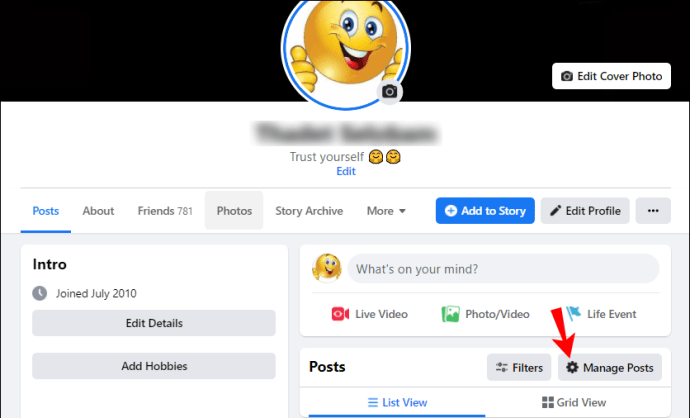
- Si nécessaire, sélectionnez l'année et le mois des publications que vous souhaitez supprimer.
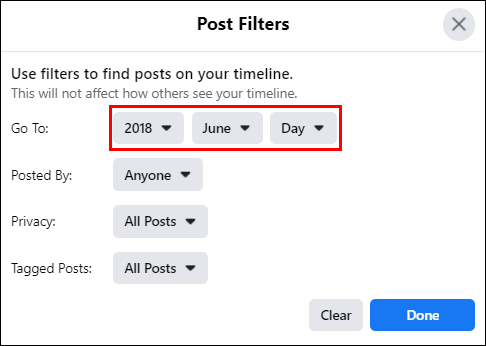
- Cliquez dessus jusqu'à ce que vous atteigniez 50 messages.
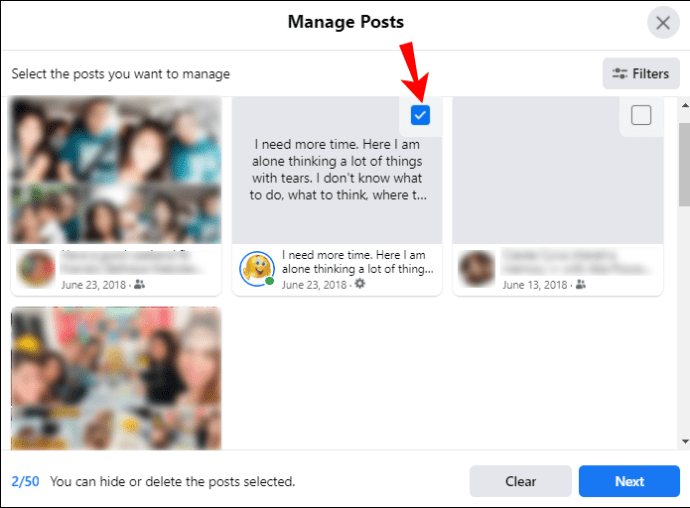
- Sélectionnez "Suivant".
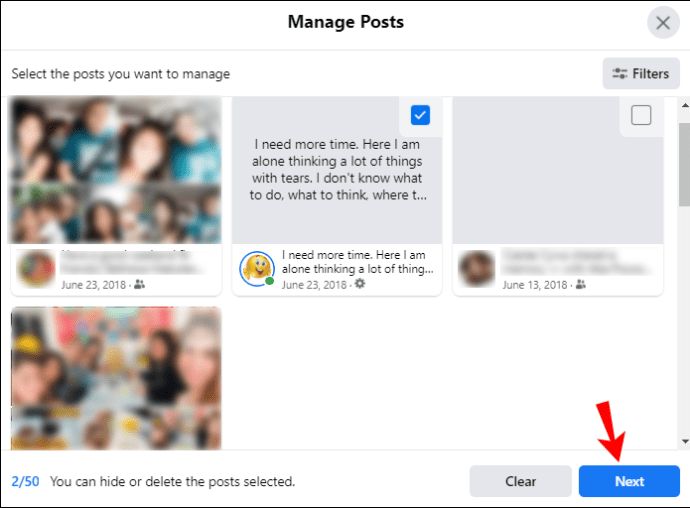
- Sélectionnez « Supprimer les messages ».
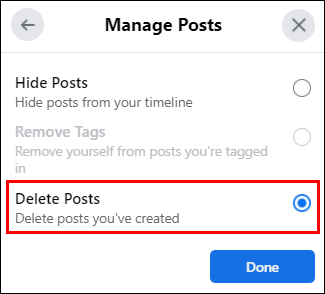
- Répétez si nécessaire.
- Pour terminer, sélectionnez "Terminé".
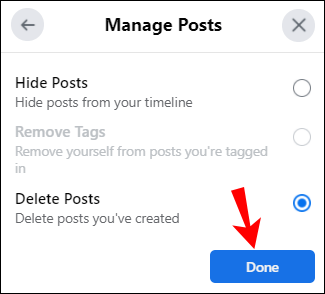
Cela peut sembler lent, mais c'est la méthode la plus rapide proposée par Facebook pour le moment.
Si vous souhaitez effacer toutes les photos de votre profil, il existe un moyen de le faire. Vous pouvez supprimer des albums, car ils contiennent tous vos photos. De cette façon, vous aurez à nouveau un profil impeccable.
Les étapes pour supprimer des photos sont les suivantes :
- Connectez-vous à Facebook.
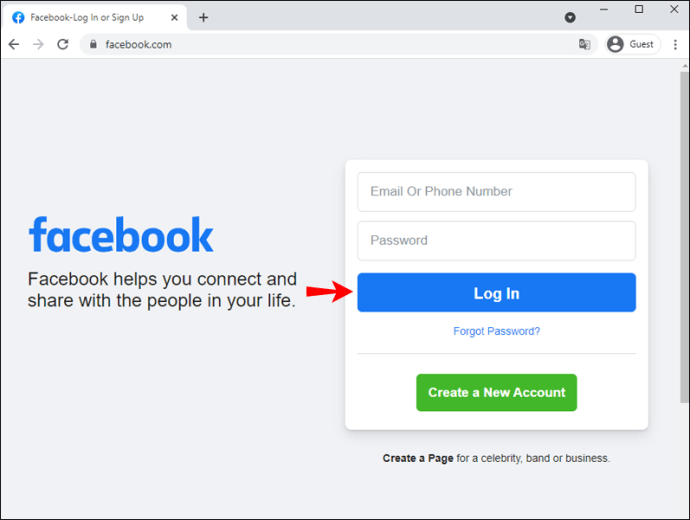
- Accédez à votre profil en cliquant sur votre photo de profil dans la barre supérieure.
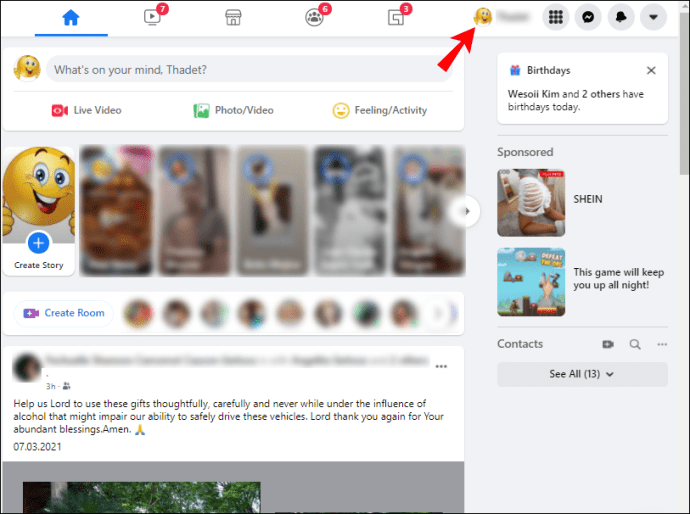
- Localisez vos photos.
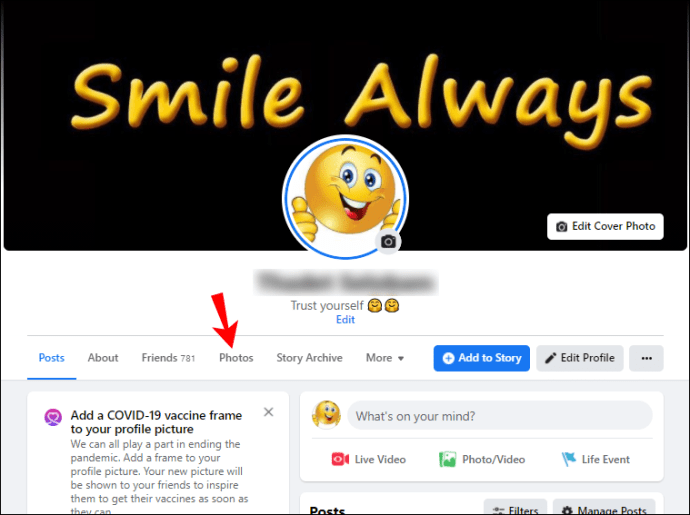
- Sélectionnez « Voir toutes les photos ».
- Allez dans l'onglet "Albums".
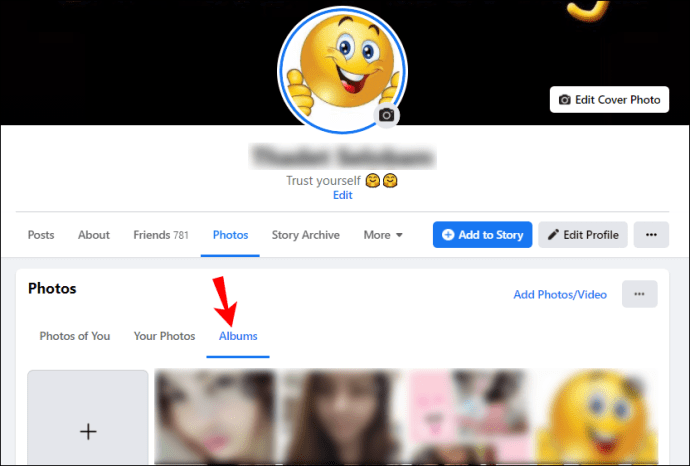
- Sélectionnez l'album que vous souhaitez supprimer.
- Cliquez sur les points triples sur le côté droit.
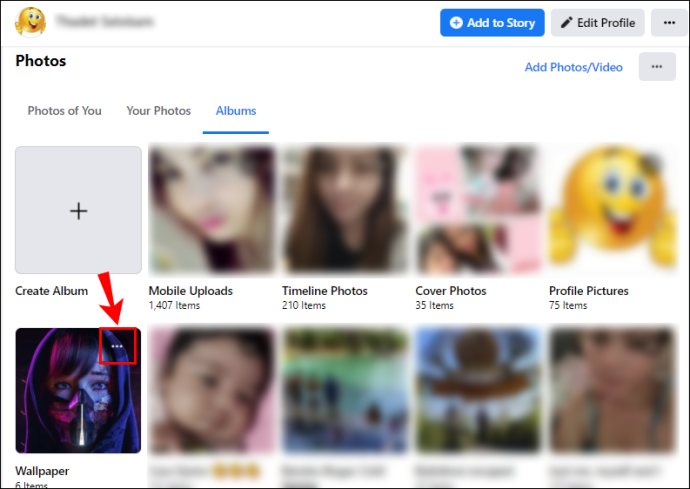
- Sélectionnez « Supprimer l'album ».
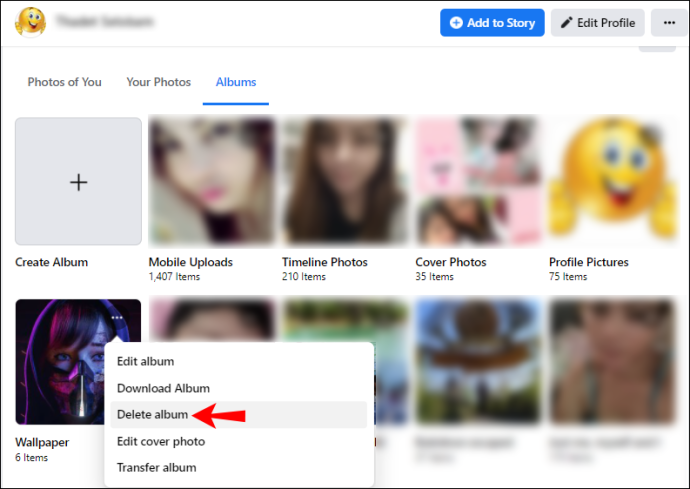
- Répétez l'opération jusqu'à ce que vous supprimiez tous les albums, à l'exception des images de profil et des images de couverture.
Pour ces deux-là, vous devrez les supprimer manuellement individuellement. Cela se fait en allant dans les albums, puis en localisant l'option pour supprimer chaque photo. Il se trouve dans l'icône du stylo.
FAQ supplémentaires
Comment puis-je d'abord enregistrer mes données Facebook ?
Pour enregistrer vos données Facebook, vous devez accéder aux paramètres, puis trouver l'option de téléchargement de vos informations. Le processus peut prendre beaucoup de temps, mais finalement, vous pourrez y accéder à partir de votre PC. Les étapes peuvent être trouvées ci-dessus.
Quelles données Facebook collecte-t-il ?
Voici une liste de certaines des informations que Facebook recueille à votre sujet.
· Adresses IP
Oui, Facebook collecte vos adresses IP, de l'adresse de votre domicile au Wi-Fi gratuit que vous avez utilisé pendant vos vacances au Japon. Tout cela est aussi clair que le jour pour quiconque peut le trouver, bien que les utilisateurs normaux ne le puissent pas. Cependant, le personnel et les pirates malveillants peuvent toujours accéder à vos adresses IP.
· Les publicités qui ont attiré votre attention
Si vous avez cliqué sur une publicité qui s'est démarquée, Facebook en prendra note et vous en recommandera des similaires. Ceci est fait pour "améliorer" l'expérience de l'application, mais peut également être utilisé pour créer un profil de vous si quelqu'un avait les informations.
· Préférences politiques
Si vous cliquez assez souvent sur des publicités politiques, l'application vous recommandera également du contenu en fonction de vos opinions politiques. De plus, le placer dans votre section « À propos de moi » est une autre façon pour Facebook de vous suivre.
· Vos actions
Facebook suit chaque mouvement que vous faites, y compris vos goûts, l'historique des recherches et les modifications apportées à votre profil. Tout cela fait partie de l'historique que vous pouvez également trouver sur votre profil.
· Données financières
Si vous utilisez Facebook pour acheter et vendre, l'entreprise aura évidemment les informations de votre carte de crédit dans les dossiers. Même les dons ne sont pas à l'abri, et vous pourriez aussi parler de vos finances sur Facebook. Tout ce qui entre dans le dossier numérique à votre sujet.
· Les données de votre appareil
Cela inclut le navigateur, le type de téléphone, le système d'exploitation et bien plus encore. Bien que ces informations puissent aider Facebook à améliorer la plate-forme, les personnes ayant des intentions malveillantes peuvent toujours voler les données et vous nuire.
Comment puis-je simplement empêcher Facebook de collecter des données ?
Un moyen simple consiste à désactiver le suivi de votre activité hors Facebook. Voici comment:
1. Connectez-vous à Facebook.
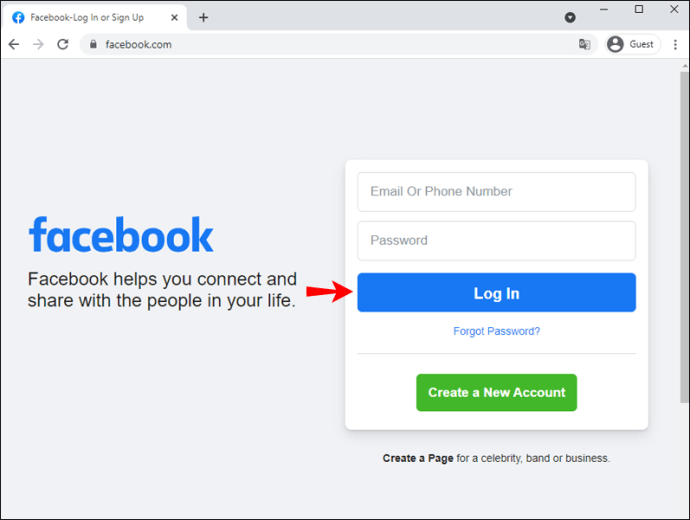
2. Accédez au menu des paramètres.
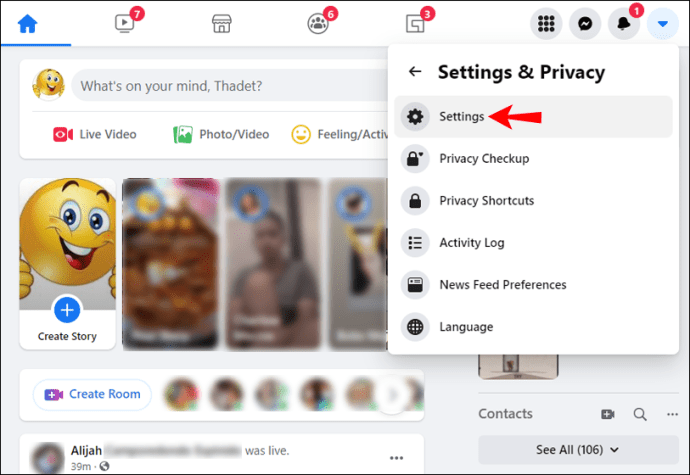
3. Sélectionnez "Vos informations Facebook".
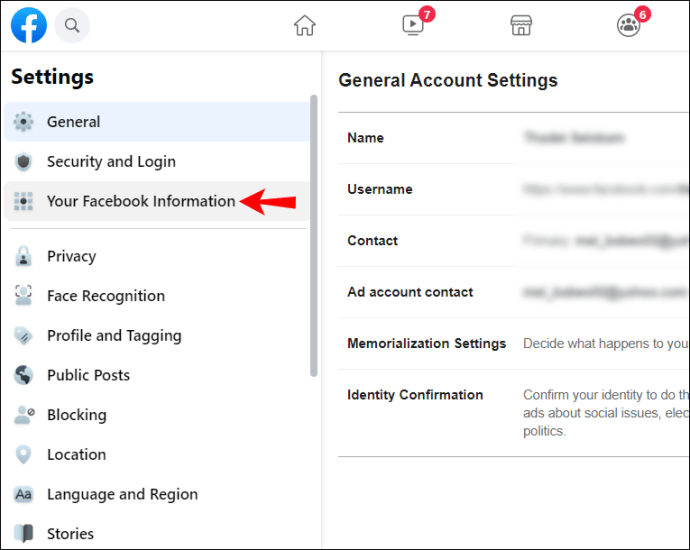
4. Choisissez « Activité hors Facebook ».

5. Sélectionnez « Gérer l'activité hors Facebook ».

6. Effacez votre historique.

7. Sélectionnez « Gérer l'activité future » et désactivez l'option.

Ce n'est pas une solution complète, mais cela peut mieux empêcher les publicités ciblées. Vous ne chercherez pas de chaussures sur Chrome, puis vous verrez soudainement les publicités correspondantes sur votre chronologie.
Que fait Facebook avec vos données ?
Facebook est connu pour utiliser vos données pour :
• Recommandez des événements autour de vous en suivant
• Ciblez les publicités en fonction de vos intérêts
• Recommander des amis
• Partagez-le avec d'autres entreprises.
• Créez un profil numérique en fonction des informations que vous avez fournies
Et il existe de nombreuses autres façons dont Facebook utilise les données qu'il a collectées. Ce ne sont que les moyens les plus évidents que vous devez connaître.
Il est temps de quitter Facebook
Maintenant que vous savez comment supprimer toutes vos données Facebook, vous pouvez soit quitter complètement la plate-forme, soit simplement supprimer certaines parties. Il y a quelques problèmes avec la façon dont l'entreprise gère toutes ces informations, mais si cela ne vous dérange pas, vous pouvez toujours rester sur la plate-forme mais désactiver le suivi.
Vous êtes fan des publicités Facebook ? Quelle est votre fonctionnalité Facebook préférée ? Dites-nous dans la section commentaires ci-dessous.